
Fulls de càlcul i llistes desplegables de Google
Fulls de càlcul de Google, funcionen gairebé de la mateixa manera que MS Excel. Amb algunes diferències importants en ambdós programes, podeu utilitzar fàcilment qualsevol dels dos per crear la vostra base de dades. Fer una llista desplegable us pot semblar una mica difícil, però si seguiu els passos que es donen a l'article, podeu fer-ho fàcilment sense gaire orientació.
S'està obrint Fulls de càlcul de Google
- Inicieu la sessió al vostre compte de Gmail i localitzeu la graella de configuració per obrir Google Docs.
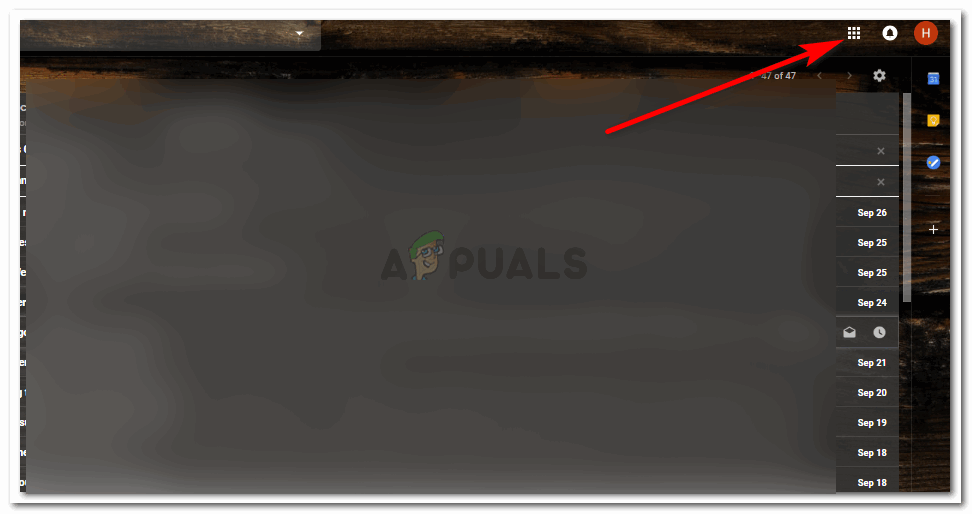
Inicieu la sessió al vostre compte de Gmail, feu clic a la configuració Grid
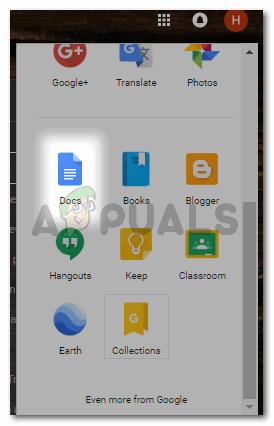
Google Docs és per a tots els documents que vulgueu crear, inclosos Fulls de càlcul de Google
- Feu clic a 'Documents', tal com es ressalta a la imatge anterior. En fer clic a Documents, us dirigirà a una altra pàgina on trobareu opcions i plantilles per crear un document nou.
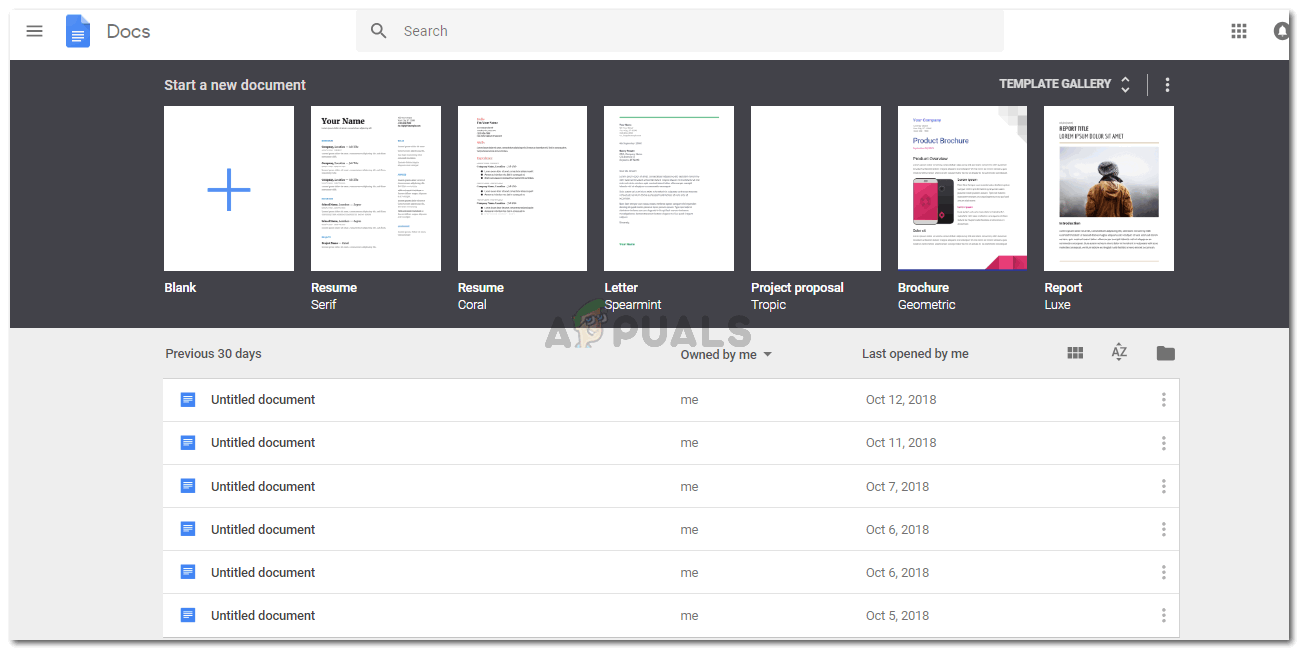
Menú principal a l'esquerra
Com que heu de fer una llista desplegable a Fulls de càlcul de Google, heu d’obrir Fulls de càlcul de Google ara serà una opció a la part esquerra d’aquesta pàgina un cop feu clic a les tres línies de l’angle esquerre que es troba al menú principal, tal com es mostra. a la imatge següent.
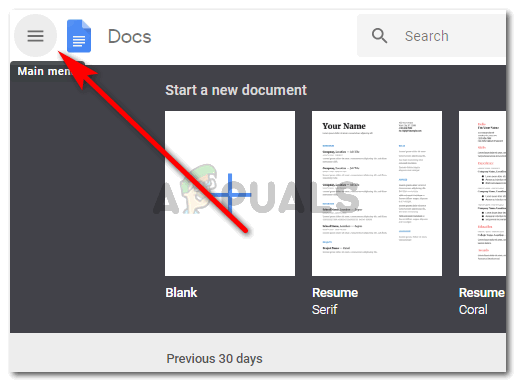
Feu clic a Menú principal i després a Fulls de càlcul
- A les opcions que apareixen, feu clic a Fulls de càlcul. Té una icona de color verd.
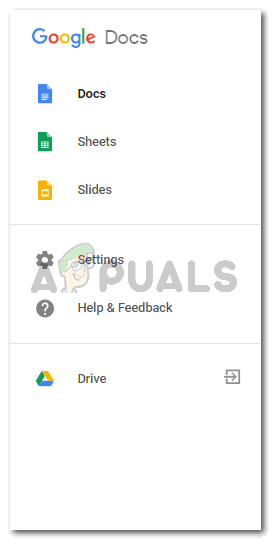
La icona verda
- Un cop feu clic a 'Fulls de càlcul', se us dirigirà a una altra pàgina que us donarà opcions per fer un nou full de càlcul o per utilitzar les plantilles donades. A continuació, us mostrarà una llista del vostre treball anterior.
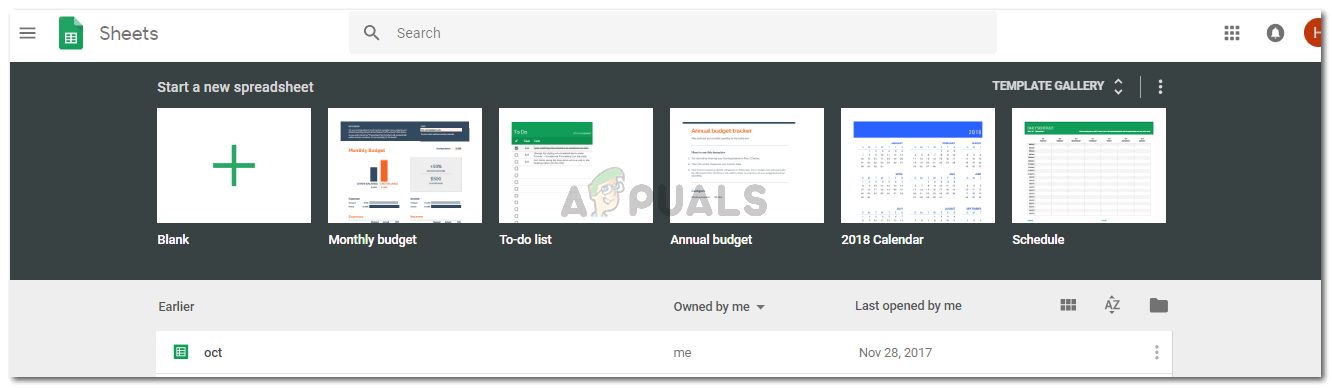
Les opcions de la vostra plantilla per a Fulls de càlcul de Google
- Trieu una plantilla o opteu per una en blanc. Triaré un document en blanc.
Creació d’una llista desplegable a Fulls de càlcul de Google
Així és com es mostra un full de càlcul de Google.

El vostre full de càlcul
Per fer una llista desplegable a Fulls de càlcul de Google, heu de fer el següent:
- Feu clic a la cel·la que vulgueu seleccionar i creeu una llista desplegable. Pot ser una cèl·lula o més d’una cèl·lula.
Les línies blaves al voltant de la primera cel·la mostren que l’he seleccionat. Podeu ampliar aquesta selecció fent clic al cursor situat a la part inferior dreta de la cantonada i ampliant-la a les cel·les que vulgueu seleccionar. Per obtenir un exemple senzill, seleccionem una cel·la a la vegada.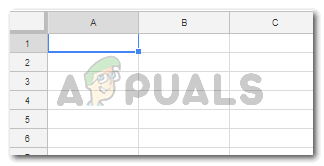
seleccioneu una cel·la o un nombre de cel·les
- Un cop feta la selecció d'una cel·la, feu clic amb el botó dret del ratolí sobre la cel·la seleccionada. Se us mostraran diverses opcions.
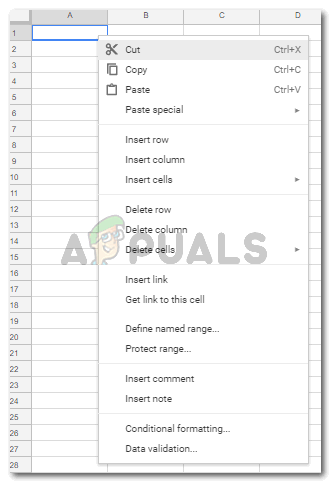
Localitzeu la validació de dades
- Heu de fer clic a 'Validació de dades' aquí, que es troba just al final de la llista.
Hi ha una altra manera d’accedir a la 'Validació de dades'. En lloc de fer clic al botó dret del ratolí a la cel·la seleccionada, només cal que seleccioneu la cel·la i feu clic a l'opció 'Dades' de la barra d'eines que apareix a la part superior del full de càlcul. A 'Dades', trobareu 'Validació de dades'.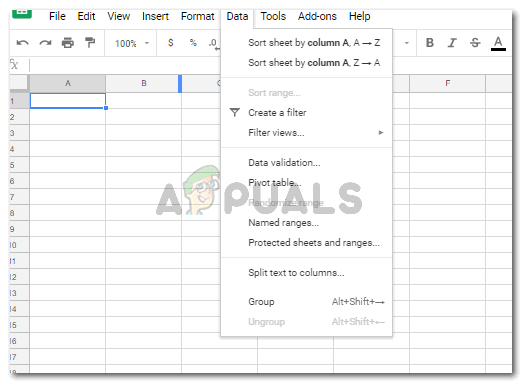
Una altra forma d’accedir a la validació de dades
- La validació de dades us mostrarà aquestes opcions.
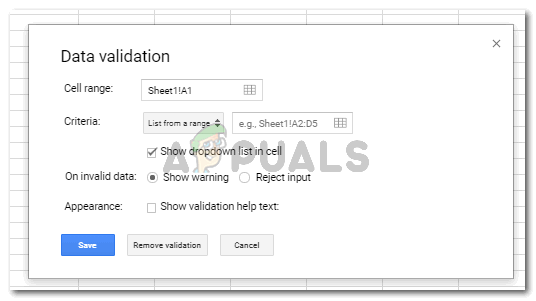
Tipus d'entrades de dades i llistes que podeu fer
Heu de seleccionar el tipus de llista desplegable que vulgueu, on s’escriu la paraula ‘Criteris’. Podeu triar quin tipus de llista desplegable voleu crear. Vaig a seleccionar 'llista d'elements' per a aquest exemple, ja que vull mostrar com fer una llista desplegable.

La llista d'elements o la llista d'un interval mostrarà llistes desplegables
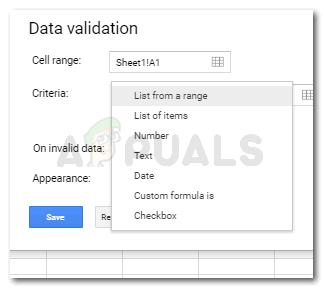
Trieu el que millor s’adapti al vostre tema de treball
Si seleccioneu un criteri diferent, obtindreu més opcions on haureu d'omplir el tipus de llista desplegable que vulgueu. Per exemple, si seleccioneu 'Llista d'elements' em va deixar un espai buit per afegir la llista de coses per a les quals vull una llista desplegable. I per separar aquestes coses entre si, he d’afegir una coma. Com es mostra a la imatge següent.
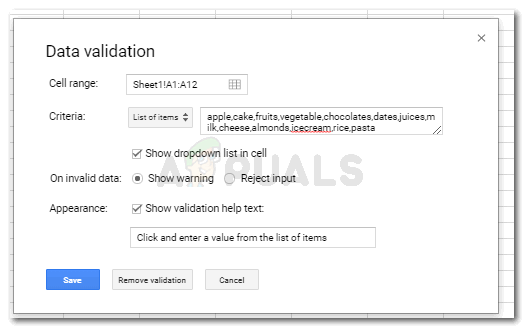
Afegiu-ne els detalls
Si voleu mostrar el botó de fletxa a la cel·la, heu de seleccionar l'opció per a 'Mostra la llista desplegable a la cel·la'.
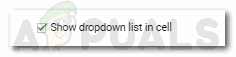
Marqueu aquesta opció si voleu que es mostri la fletxa desplegable
- Deseu les modificacions que acabeu de fer.
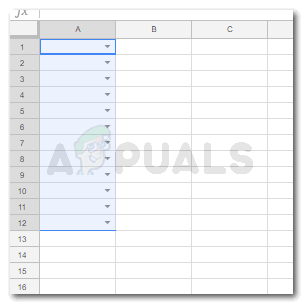
Així serà el vostre full ara
- La vostra llista s'ha creat. Cada vegada que porteu el cursor a una cel·la que s’ha formatat en conseqüència i feu clic a la fletxa cap avall, apareixerà un quadre d’opcions per informar l’usuari que aquestes són les opcions que poden triar.
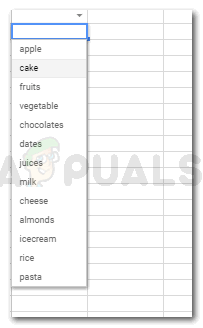
En fer clic a les fletxes de la cel·la, es mostrarà la llista
- Si afegiu una entrada no vàlida, es mostrarà una alerta a la cantonada de la cel·la que indica que l'entrada no és vàlida.
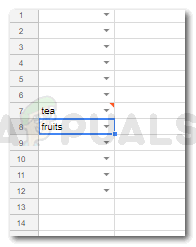
entrada no vàlida
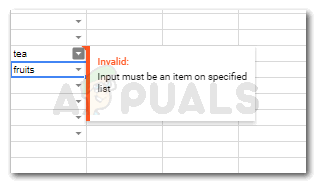
alerta per l'entrada no vàlida amb un color que apareix a l'extrem dret de la cel·la.
- Si no voleu que es mostri la fletxa de les opcions de la cel·la, desmarqueu l'opció a Validació de dades per a 'Mostra la llista desplegable a la cel·la'.
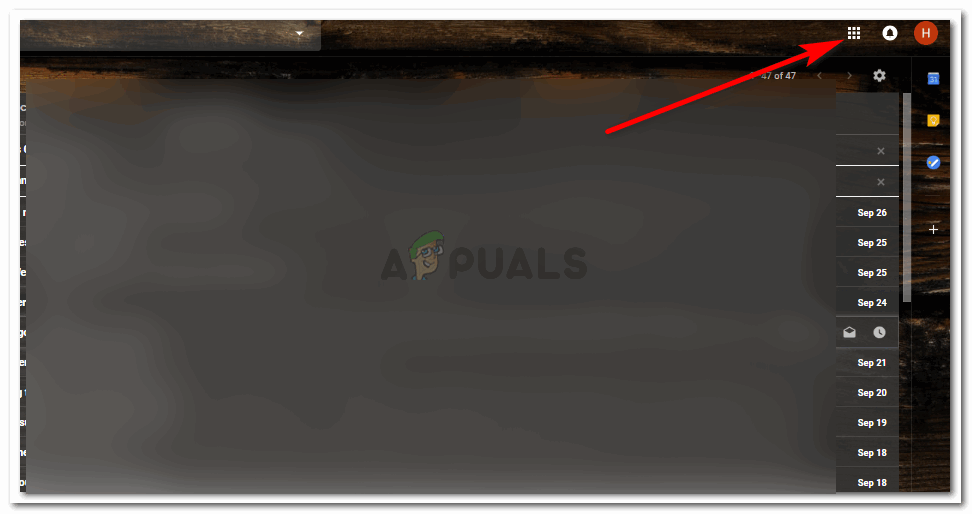
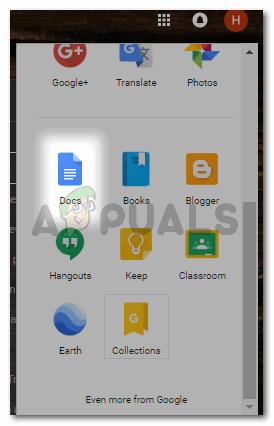
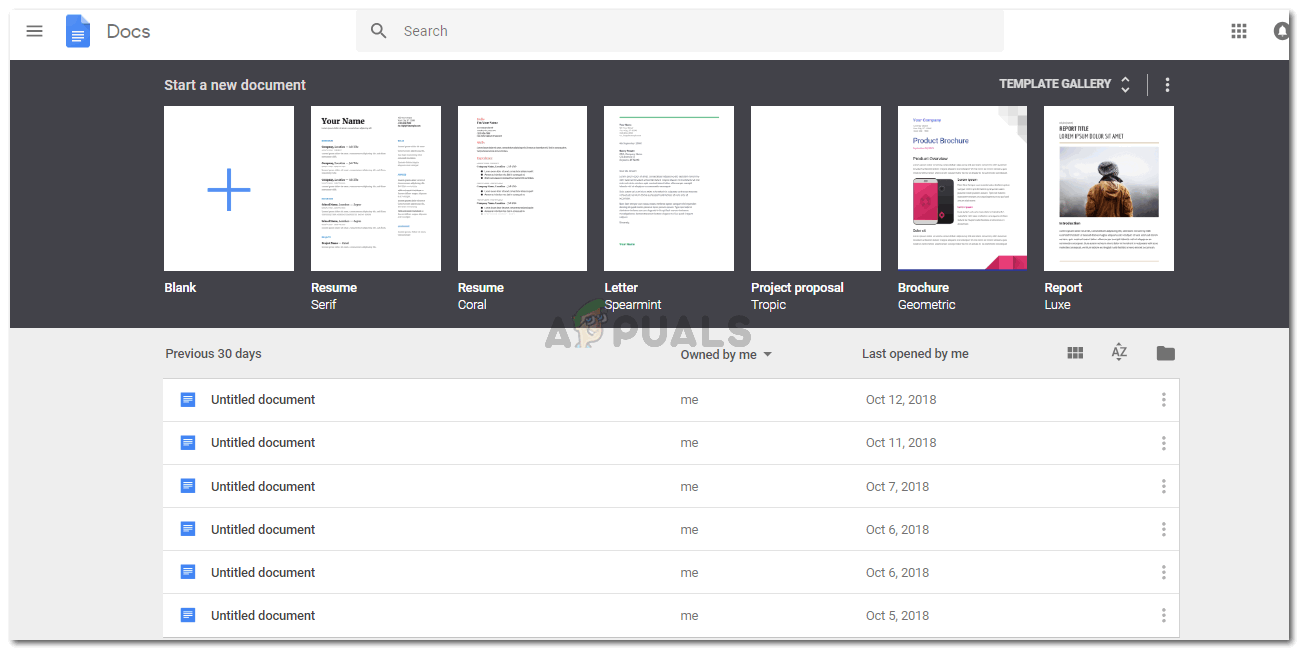
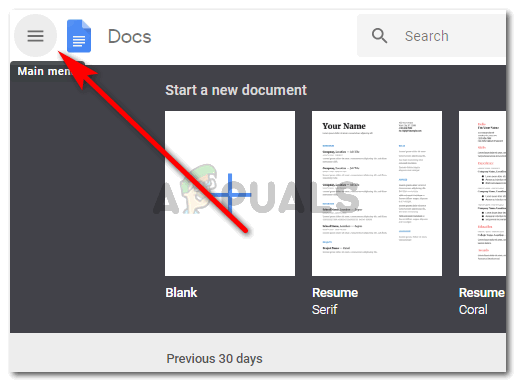
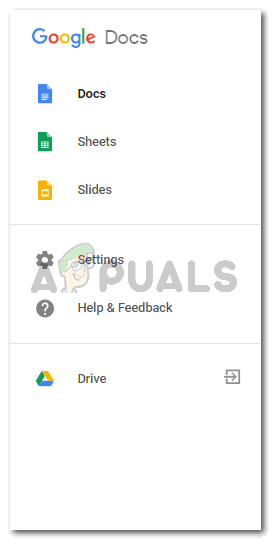
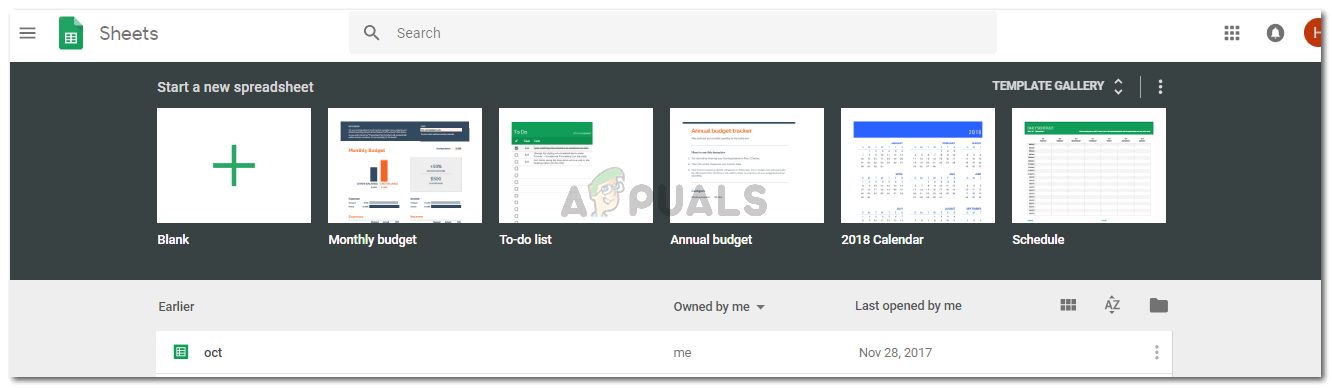
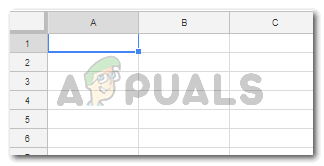
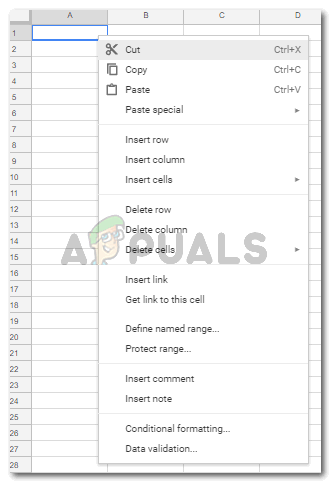
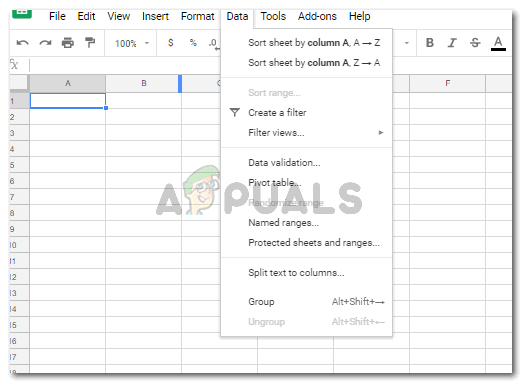
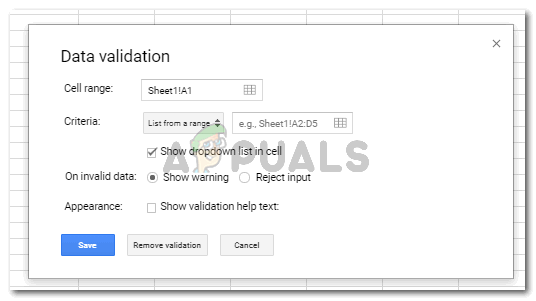

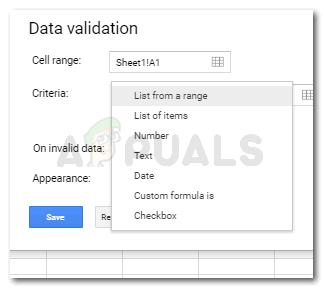
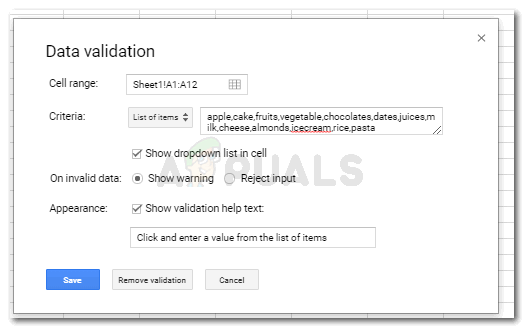
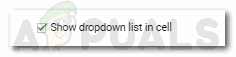
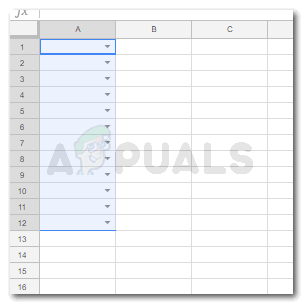
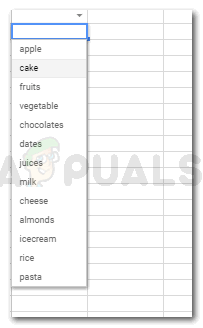
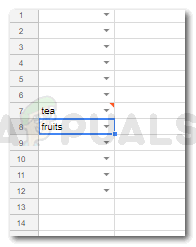
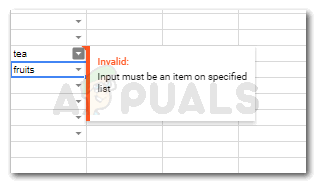






















![[FIX] La impressora continua imprimint documents en un esquema de color invertit](https://jf-balio.pt/img/how-tos/61/printer-keeps-printing-documents-an-inverted-color-scheme.png)